你知道Excel怎么添加图片提示吗?在日常办公中使用Excel制作一些文件的时候,有时候会在单元格中添加一张对应的图片提示, 直接使用批注功能插入图片提示,可以不必占用单元格,也不用为调整图片的大小而麻烦。只要将光标放到名称单元格上面,就会显示对应的图片提示。 可以参考以下步骤进行设置,给表格内容添加图片提示。

效果图
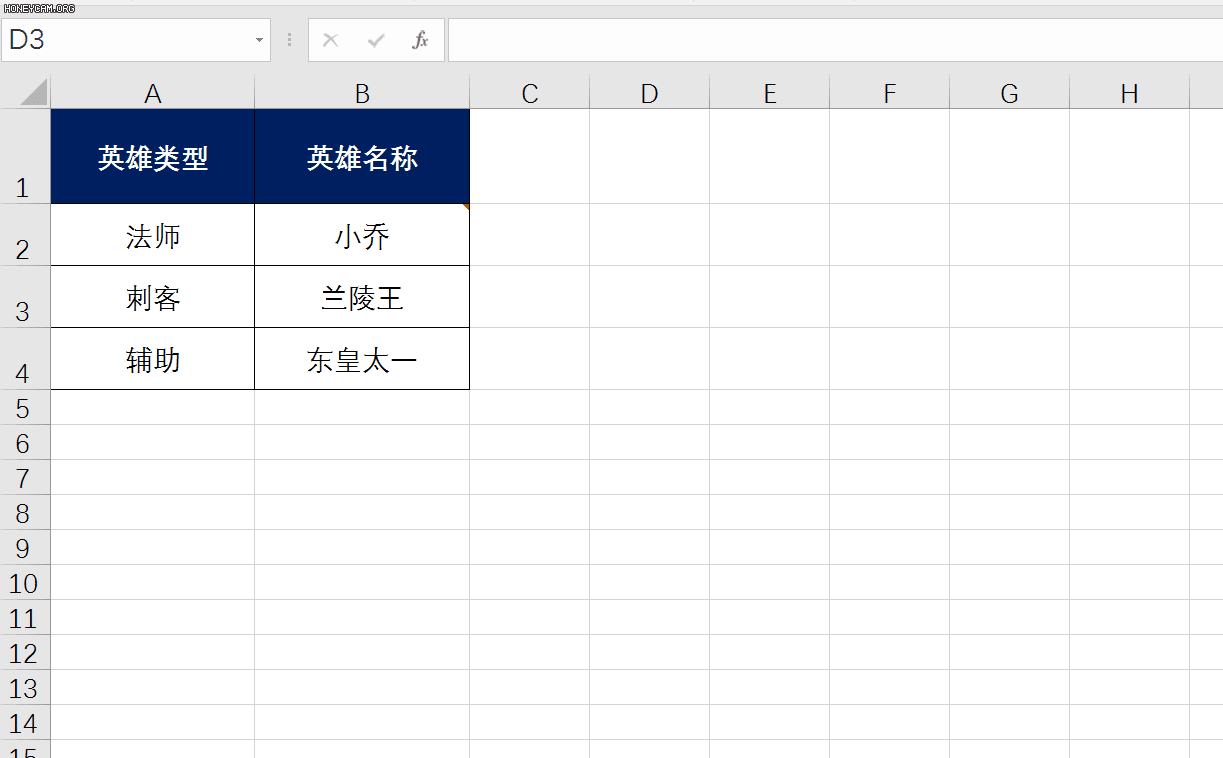
方法与步骤
步骤1、打开一份需要设置的Excel表格,右击单元格选择【插入批注】。
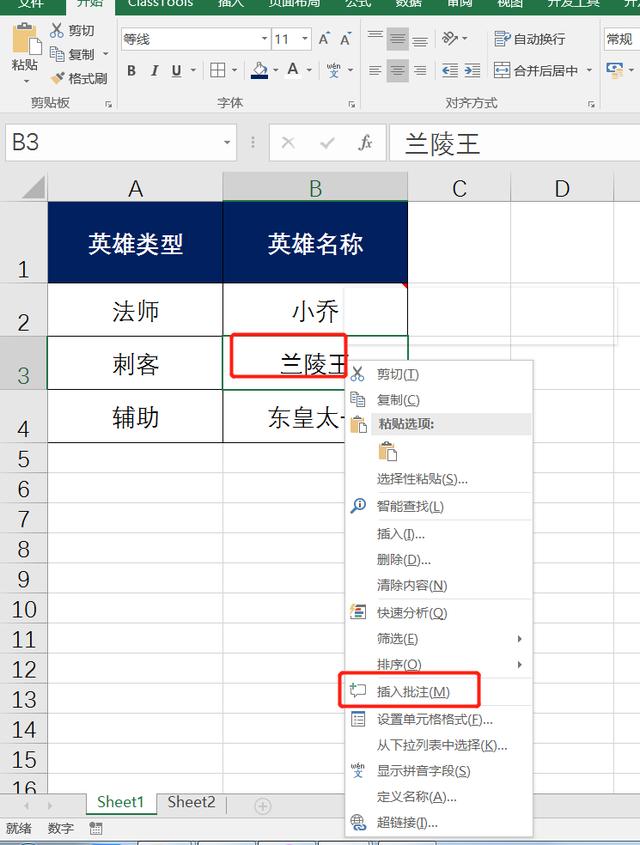
步骤2、删除原有的批注内容,将光标放置批注框旁变成十字架状后,右击鼠标,选择【设置批注格式】;点击【颜色与线条】的设置窗口,展开【颜色】设置,选择【填充效果】选项。
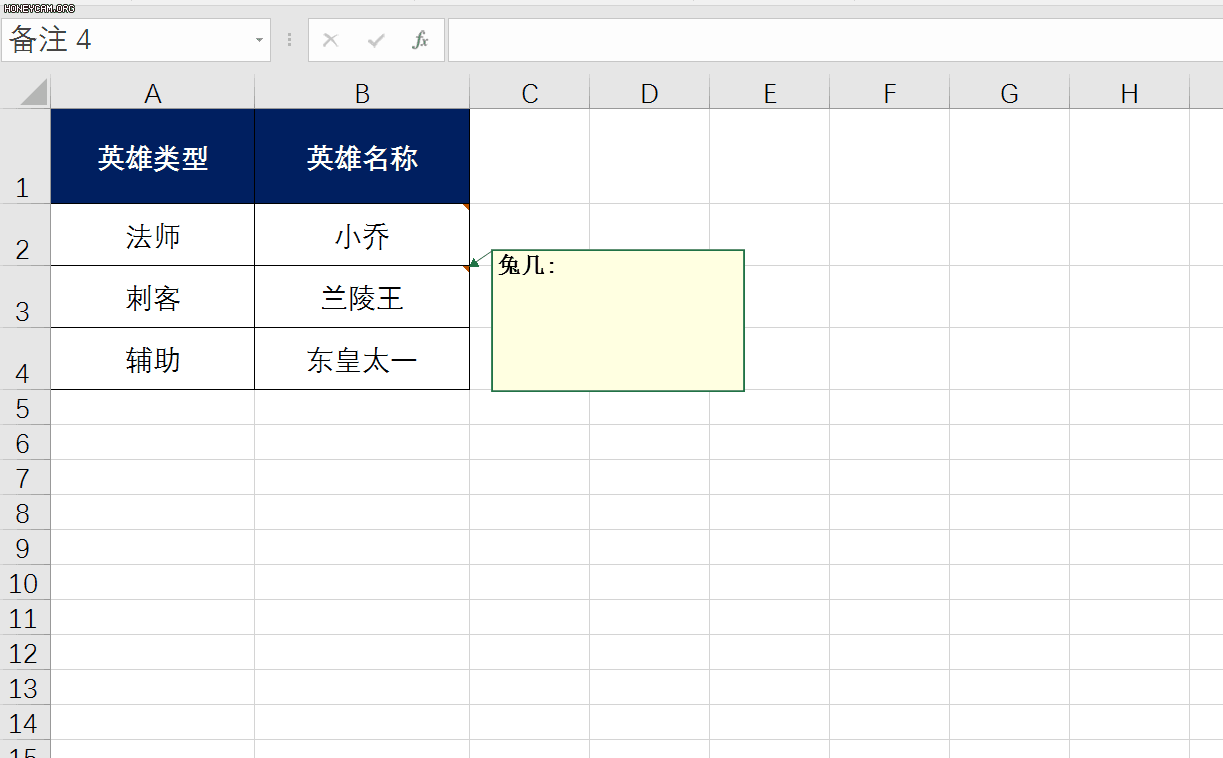
步骤3、点击【选择图片】按钮添加批注图片,点击【确定】按钮完成设置。
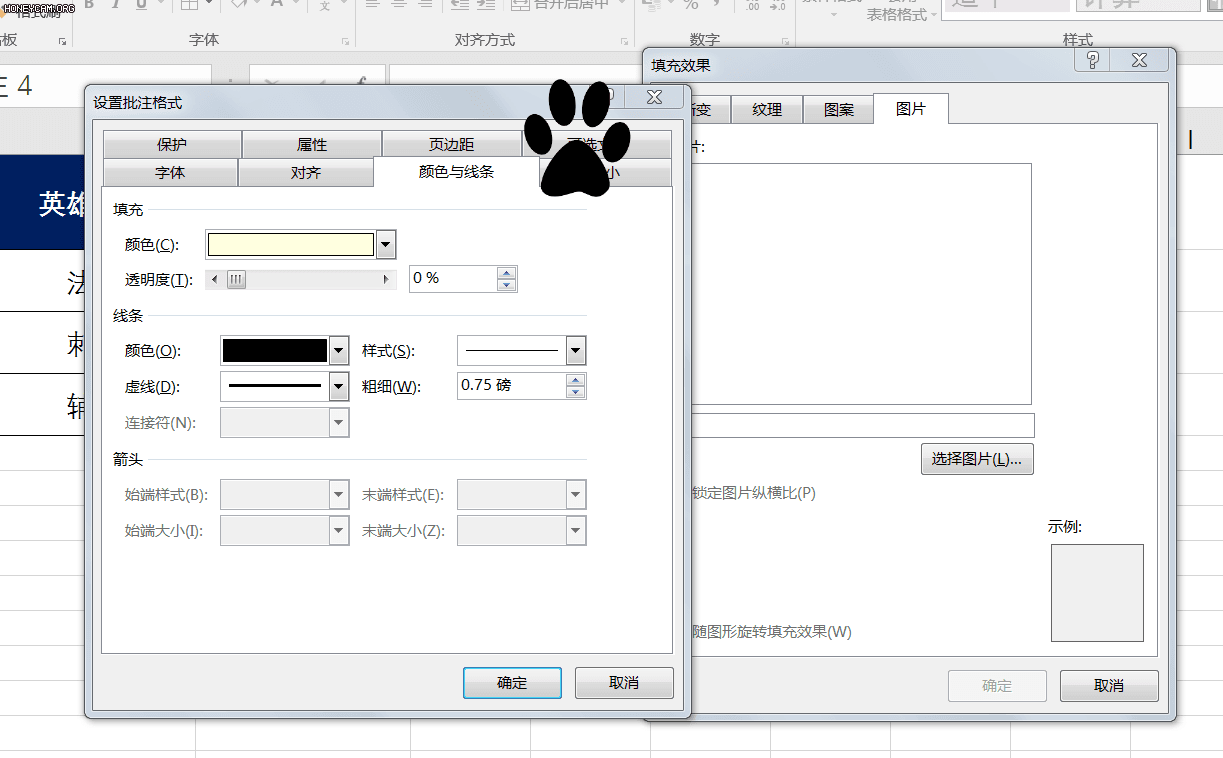
步骤4、将光标放置设置好的单元格,即可显示图片提示。
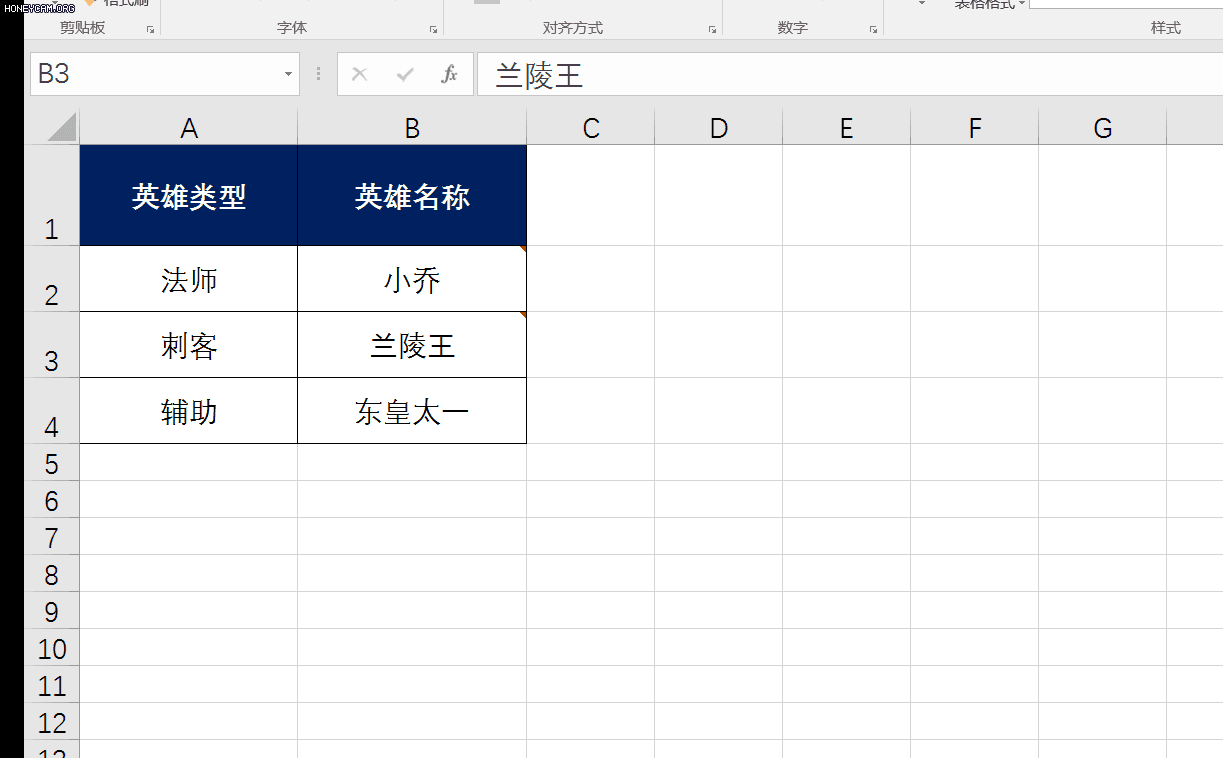
职场里想要升职加薪,务必需要一些让人眼前一亮的技能,经常关注我的小伙伴都知道,小编会经常为大家分享一些excel的高端用法,一些动态的数据看板,这个专栏里有很多很常用的excel职场商务模板的制作教程,欢迎大家选购!





















 8654
8654

 被折叠的 条评论
为什么被折叠?
被折叠的 条评论
为什么被折叠?








